Ai简单绘制躺椅太阳伞的海滩图标
发布时间:2016-12-22 来源:查字典编辑
摘要:今天小编Ai简单绘制躺椅太阳伞的海滩图标方法,教材比较基础,适合新手来学习,推荐过来,一起来学习吧!步骤在Ai软件中,新建一个800*800...
今天小编Ai简单绘制躺椅太阳伞的海滩图标方法,教材比较基础,适合新手来学习,推荐过来,一起来学习吧!
步骤
在Ai软件中,新建一个800*800的文档,选择圆角矩形工具,。按住shift画一个圆角图形,并填充颜色,如图所示

然后选择圆角矩形工具,画两个圆角图形,并填充颜色,如图所示
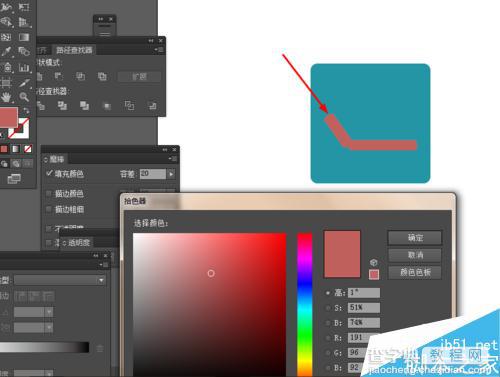
接着选择矩形工具,画多个矩形图形,并填充颜色,如图所示
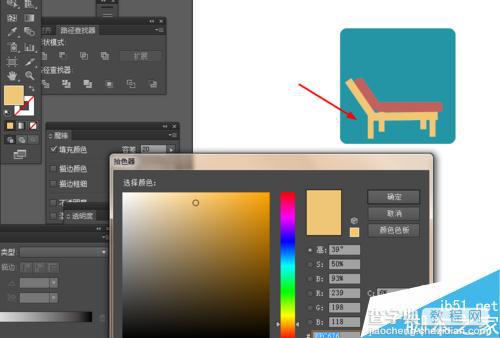
接下来选择椭圆工具,按住shift画一个正圆图形,再选择直线工具,画一条直线,如图所示
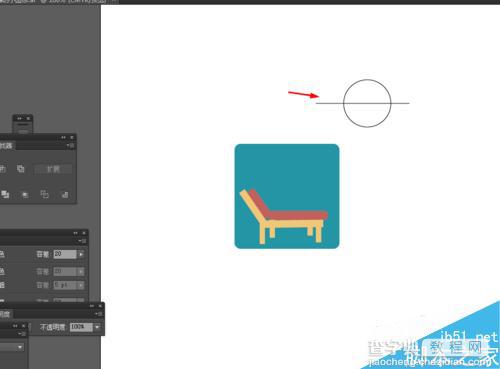
选择钢笔工具,勾出两条路径,并选中圆形和路径到窗口—路径查找器—点击分割,如图所示

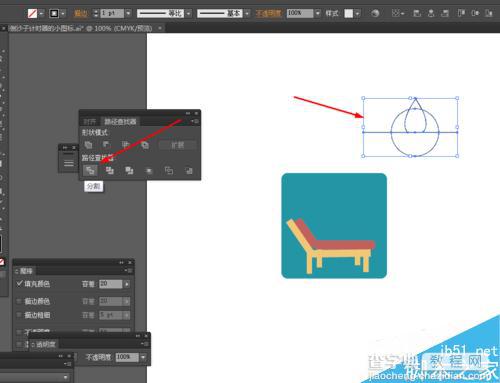
点击图形右键取消编组,把多余的图形删除掉,并给分割后的图形填充颜色,如图所示
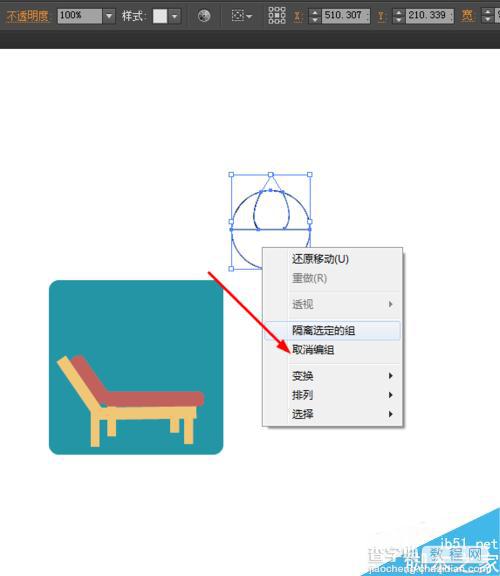

最后选择直线工具,画一条直线,描边改为4pt,如图所示
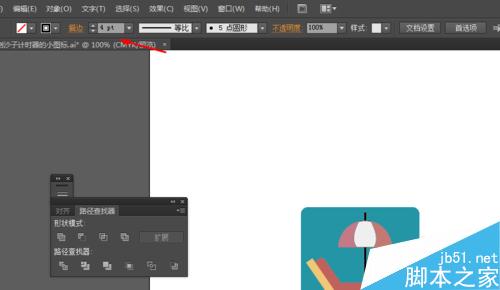
效果如下图所示
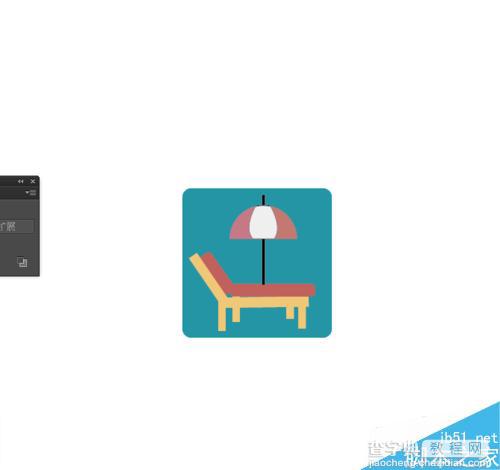
以上就是Ai简单绘制躺椅太阳伞的海滩图标方法介绍,操作很简单的,大家学会了吗?希望能对大家有所帮助!


